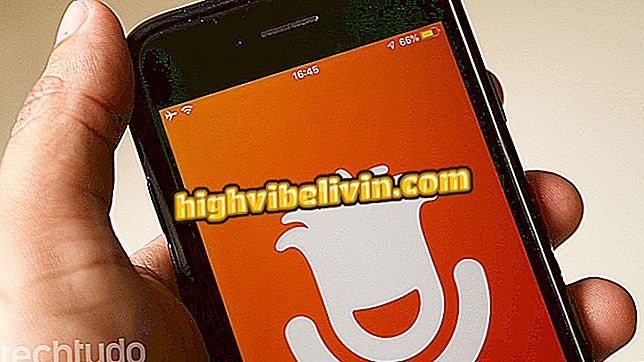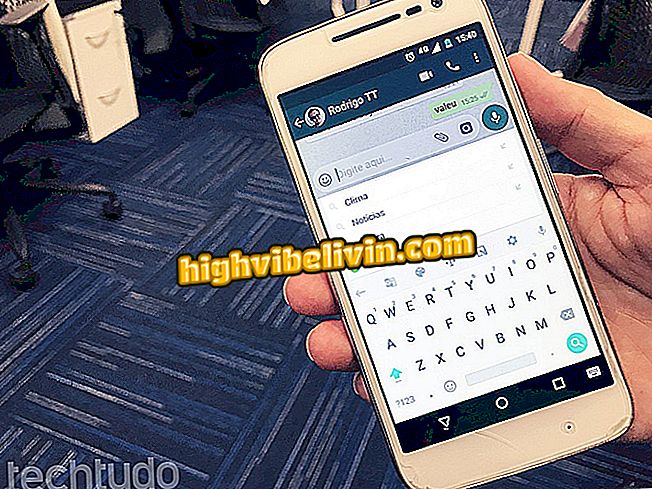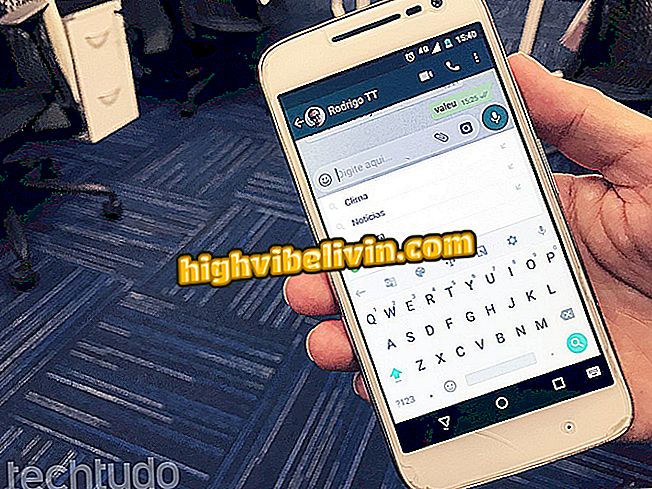Activation des gestes et des raccourcis sur le pavé tactile du portable Dell
Les ordinateurs portables Dell sont dotés de l'application Dell Touchpad préinstallée, qui vous permet d'activer et de configurer facilement le pavé tactile. L'application apporte une variété de fonctionnalités pour ajuster le comportement de la surface tactile de l'ordinateur, y compris le TouchGuard, qui empêche les clics accidentels en tapant sur le clavier.
Le programme fonctionne en complément des paramètres du pavé tactile disponibles dans Windows 10. Découvrez, à l'étape suivante, comment utiliser les principales fonctions de l'outil dans les ordinateurs portables Dell.
Comment nettoyer votre ordinateur portable à l'extérieur et à l'intérieur

Activation des gestes et des raccourcis sur le pavé tactile du portable Dell
Étape 1. Accédez aux paramètres du pavé tactile via l’application Dell Touchpad ou les préférences du composant Plateau Windows;

Accéder aux paramètres du pavé tactile de l'ordinateur portable Dell
Étape 2. La fonction TouchGuard est sur l'écran d'accueil. Activez la fonction pour éviter les clics accidentels et déplacez la barre pour régler la sensibilité;

Activer la fonction TouchGuard pour éviter les clics accidentels
Étape 3. Dans l'écran de démarrage de l'application, vous pouvez également désactiver le pavé tactile. Ensuite, allez dans le menu "Tap";
Étape 4. Activez la fonction affichée sur l'image pour activer le pavé tactile automatiquement avec un geste en zigzag. Ainsi, le pavé tactile peut être désactivé lorsque vous utilisez une souris, mais en même temps, restez toujours disponible lorsque vous en avez besoin.

Dell Touchpad peut être activé automatiquement avec un mouvement en zig-zag
Étape 5. Dans le menu "Boutons", définissez le comportement des touches physiques du pavé tactile. Le menu vous permet d'inverser le clic principal de gauche à droite et de sélectionner d'autres raccourcis pour le clic secondaire.

Définir la fonction des boutons du pavé tactile
Étape 6. Dans le menu "Gestes", activez la fonction "Rotation" pour manipuler des objets à l'aide du pavé tactile du portable Dell.

Activer les objets en rotation avec vos doigts sur le pavé tactile
Étape 7. Pour plus d’options de gestes, allez au menu "Mouvements à plusieurs doigts";

Accéder au menu des gestes avancés
Étape 8. L’option "Theft" est désactivée par défaut, bien qu’elle soit l’une des plus intéressantes. Lorsque vous activez cette fonctionnalité, vous pouvez faire glisser le doigt sur le pavé tactile avec quatre doigts pour naviguer entre les ordinateurs de bureau Windows 10. Cette fonction reproduit un comportement similaire sous MacBook.
Étape 9. Enfin, accédez à la liste des options dans "Ouverture rapide" pour décider de l’action à effectuer lorsque vous touchez le pavé tactile avec trois doigts simultanément. Par défaut, la fonctionnalité ouvre l'assistant Cortana.

Activez l'application ou la fonction en tapotant le pavé tactile avec trois doigts
Comment réinstaller le pilote du touchpad dans le cahier? Voir dans le forum